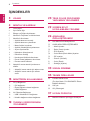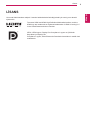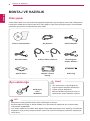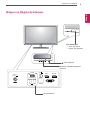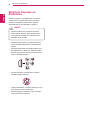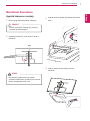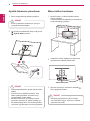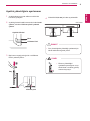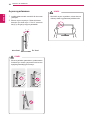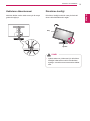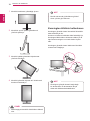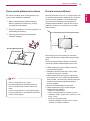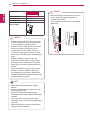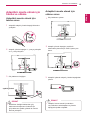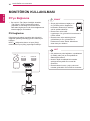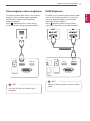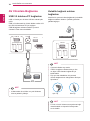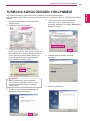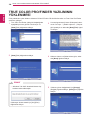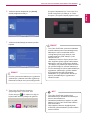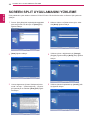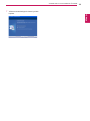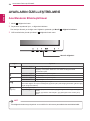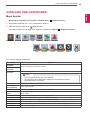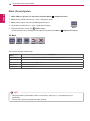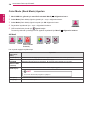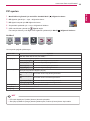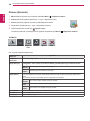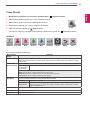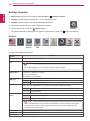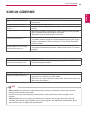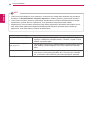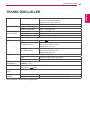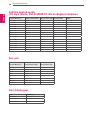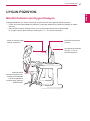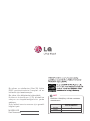www.lg.com
KULLANICI KILAVUZU
IPS LED MONITÖR
(LED LCD MONITÖR)
27EA83
27EA83R
Lütfen ürünü kullanmadan önce güvenlik bilgilerini dikkatlice okuyun.
IPS LED Monitör (LED LCD Monitör) Model Listesi
TÜRKÇE

2
TR
TÜRKÇE
İçindekiler
İÇINDEKILER
3 LİSANS
4 MONTAJ VE HAZIRLIK
4 Ürün yapısı
4 Ayrı satılan öğe
5 Bileşen ve Düğme Açıklaması
6 Monitörün Taşınması ve Kaldırılması
7 Monitörün Kurulması
7 - Ayaklık tabanının montajı
8 - Ayaklık tabanının çıkarılması
8 - Masa üstüne kurulması
9 - Ayaklık yüksekliğinin ayarlanması
10 - Açının ayarlanması
11 - Kabloların düzenlenmesi
11 - Döndürme özelliği
12 - Kensington kilidinin kullanılması
13 - Duvar montaj plakasının kurulması
13 - Duvara monte edilmesi
15 Adaptörü monte etmek için takma ve
sökme
15 - Adaptörü monte etmek için takma sırası
15 - Adaptörü monte etmek için sökme
sırası
16 MONİTÖRÜN KULLANILMASI
16 PC'ye Bağlanma
16 - DVI bağlantısı
17 - Ekran bağlantı noktası bağlantısı
17 - HDMI Bağlantısı
18 AV Cihazlara Bağlanma
18 - USB 3.0 kablosu-PC bağlantısı
18 - Kulaklık bağlantı noktası bağlantısı
19 TUSB3410 SÜRÜCÜSÜNÜN
YÜKLENMESİ
20 TRUE COLOR PRO/FINDER
YAZILIMININ YÜKLENMESİ
22 SCREEN SPLIT
UYGULAMASINI YÜKLEME
24 AYARLARIN
ÖZELLEŞTİRİLMESİ
24 Ana Menünün Etkinleştirilmesi
25 AYARLARIN ÖZELLEŞTİRİLMESİ
25 - Menü Ayarları
26 - Ratio (Oran) Ayarları
27 - ECO Ayarları
28 - Color Mode (Renk Modu) Ayarları
29 - PIP ayarları
30 - Picture (Görüntü)
31 - Color (Renk)
32 - Settings (Ayarlar)
33 SORUN GİDERME
35 TEKNİK ÖZELLİKLER
36 Fabrika destek modu
(Ön Ayar Modu, DVI-D/HDMI/PC Ekran
Bağlantı Noktası)
36 Ses yok
36 Güç Göstergesi
37 UYGUN POZISYON
37 Monitör Kullanımı için Uygun Pozisyon

3
TR
TÜRKÇE
LİSANS
LİSANS
Her model farklı lisanslara sahiptir. Lisanslar hakkında daha fazla bilgi almak için www.lg.com adresini
ziyaret edin.
The terms HDMI and HDMI High-Definition Multimedia Interface, and the
HDMI logo are trademarks or registered trademarks of HDMI Licensing LLC
in the United States and other countries.
VESA, VESA logosu, Display Port Compliance Logosu ve Çift Modlu
Kaynaklar için Display Port
Compliance Logosu, Video Electronics Standards Association'ın tescilli ticari
markalarıdır.

4
TR
TÜRKÇE
MONTAJ VE HAZIRLIK
MONTAJ VE HAZIRLIK
Ürün yapısı
Ürünü kullanmadan önce ürün kutunuzda aşağıdaki bileşenlerin olup olmadığını kontrol edin. Bileşenlerde
herhangi bir eksiklik olması durumunda ürünü satın aldığınız yerel satıcıyla iletişime geçin. Bu kılavuzdaki
gösterimler gerçek ürün ve bileşenlerden farklı olabilir.
Bileşenlerin burada gösterilenlerden farklı olabileceğini unutmayın.
Bu kılavuzdaki tüm bilgiler ve teknik özellikler, ürün performansını geliştirmek için önceden haber
verilmeksizin değiştirilebilir.
Ayrı satılan öğelere tüm modeller dahil değildir. İsteğe bağlı aksesuarları satın almak için bir elektronik
mağazasını veya çevrimiçi alışveriş sitesini ziyaret edin veya ürünü aldığınız perakende mağazasıyla
temas kurun.
NOT
Güç Kablosu
A-B Tipi USB 3.0 Kablosu
Ekran Bağlantı
Noktası Kablosu
Ayaklık Tabanı
Adaptör Yönetim
Kapağı
AC/DC Adaptörü
DVI-D İkili Kablo
Kullanıcı Kılavuzu/Kartı
veya
Kablo bağı
Ürün performansı ve güvenliğiniz için
orijinal olmayan bileşenleri kullanmayın.
Orijinal olmayan bileşenlerin
kullanılmasından kaynaklanan hasar ve
yaralanmalar garanti kapsamına girmez.
DİKKAT
Kalibrasyon
Aracı
(ACB8300)
Ayrı satılan öğe

5
TR
TÜRKÇE
MONTAJ VE HAZIRLIK
Bileşen ve Düğme Açıklaması
DVI-D IN
HDMI IN
DP IN
H/P
USB UP
(CALIBRATOR)
USB IN
5 V 0.9 A
DC-IN
(19.5 V )
Güç Göstergesi
Açık: güç açıktır
Kapalı: güç kapalıdır
Monitörün altındaki düğmelere
dokunun
Giriş Konektörü
(Güç Düğmesi)

6
TR
TÜRKÇE
MONTAJ VE HAZIRLIK
Monitörün Taşınması ve
Kaldırılması
Monitörü taşırken veya kaldırırken, monitörün
çizilmemesi veya zarar görmemesi ve hangi
şekilde ve büyüklükte olursa olsun güvenli
taşınabilmesi için bu talimatları uygulayın.
Mümkün olduğunca monitörün ekranına
dokunmaktan kaçının. Aksi takdirde ekran
veya görüntü üretmek için kullanılan bazı
pikseller zarar görebilir.
DİKKAT
Monitörü taşımadan önce orijinal kutusuna
ya da ambalaj malzemesine yerleştirilmesi
önerilir.
Monitörü taşımadan veya kaldırmadan önce,
güç kablosunu ve diğer tüm kabloları sökün.
Monitör çerçevesinin alt ve üst kısmını sıkıca
tutun. Panelden tutmayın.
Monitörü taşırken çizilmemesi için ekranı
kendinize doğru tutmayın.
Taşıma esnasında, monitörü sarsmayın veya
aşırı titreşime maruz bırakmayın.
Monitörü taşırken dik tutun; yan çevirmeyin
ya da yana doğru eğmeyin.

7
TR
TÜRKÇE
MONTAJ VE HAZIRLIK
Monitörün Kurulması
Ayaklık tabanının montajı
1
Ekranı aşağı bakacak şekilde yerleştirin.
Ekranın çizilmesini önlemek için yüzeyini
yumuşak bir bezle kapatın.
DİKKAT
2
Ayaklık gövdesini 90˚ saat yönünün tersine
döndürün.
Baş kısmının çizilmemesi için ayaklık
gövdesini döndürürken gövdenin baş kısmına
temas etmediğinden emin olun.
Ayaklık Gövdesi
(Ayaklık Gövdesi)
Baş
3
Ayaklık tabanını ayaklık gövdesinin kancasına
takın.
4
Vidayı madeni parayla sağa çevirerek
sabitleyin.
UYARI

8
TR
TÜRKÇE
MONTAJ VE HAZIRLIK
Ayaklık tabanının çıkarılması
1
Ekranı aşağı bakacak şekilde yerleştirin.
2
Ekranın çizilmesini önlemek için yüzeyini
yumuşak bir bezle kapatın.
DİKKAT
Bozuk para kullanarak vidayı sola çevirin.
Ayaklık tabanını sökün.
1
2
Masa üstüne kurulması
1
Monitörü kaldırın ve dik bir şekilde masanın
üzerine yerleştirin.
Yeterli havalandırma sağlamak için duvardan en
az 10 cm uzaklığa yerleştirin.
2
Adaptörü monitöre bağlayın ve daha sonra,
güç kablosunu elektrik prizine takın.
3
Monitörü açmak için monitörün önündeki
(Güç) düğmesine basın.
10 cm
10 cm
10 cm
10 cm
Öncelikle güç kablosunu çekin ve daha
sonra Monitörü taşıyın veya kurun. Elektrik
çarpması riski vardır.
DİKKAT
Çizimlerdeki bileşenler gerçek üründen farklı
olabilir.
Monitörü ters bir şekilde taşımayın, aksi
halde ayaklığı düşebilir ve hasara veya
yaralanmalara neden olabilir.
Monitörü kaldırırken veya taşırken hasar
görmesini önlemek için sadece ayaklığı ya
da plastik kapağı tutun. Bu, ekrana gereksiz
yere baskı uygulanmasının önüne geçecektir.
DİKKAT

9
TR
TÜRKÇE
MONTAJ VE HAZIRLIK
Pim çıkarıldığında yüksekliği ayarlamak için
tekrar takılmasına gerek yoktur.
Ayaklık yüksekliğinin ayarlanması
1
Ayaklık tabanına monte edilen monitörü dik
konumda yerleştirin.
2
Ayaklık gövdesinin alt kısmına takılı olan bandı
çıkarın, ardından kilitleme pimini çekerek
çıkarın.
4
Yükseklik 110,0 mm'ye kadar ayarlanabilir.
Ekranın yüksekliğini
ayarlarken parmağınızı veya
elinizi ekran ve taban (gövde)
arasına koymayın.
Bant
Kilitleme Pimi
Ayaklık Gövdesi
DIKKAT
UYARI
110,0 mm
3
Baş kısmını aşağıya doğru itin ve Kilitleme
Pimini çekerek çıkarın.
Baş
Kilitleme pimi

10
TR
TÜRKÇE
MONTAJ VE HAZIRLIK
-515
Monitörün açısını ayarlarken, ekran alanına
dokunup baskı uygulamamaya dikkat edin.
UYARI
-515
-515
-515
Açının ayarlanması
1
Ayaklık tabanına takılı monitörü dik konumda
yerleştirin.
2
Ekranın açısını ayarlayın. Rahat bir izleme
deneyimi için ekran açısı -5° ile 15° arasında
ileriye ya da geriye doğru ayarlanabilir.
Ekranı ayarlarken parmakların yaralanmasını
önlemek için monitör çerçevesinin alt kısmını
aşağıda gösterildiği gibi tutmayın.
UYARI
Ön TarafArka Taraf

11
TR
TÜRKÇE
MONTAJ VE HAZIRLIK
Ayaklık tabanının çizilmemesi için döndürme
özelliğini kullanarak monitörü döndürürken
ayaklığın monitöre temas etmemesine dikkat
edin.
UYARI
Döndürme özelliği
Döndürme özelliği monitörün saat yönünde 90
derece döndürülebilmesini sağlar.
Baş
Ayaklık
Kabloların düzenlenmesi
Kabloları birlikte verilen kablo tutucuyla bir araya
getirerek bağlayın.

12
TR
TÜRKÇE
MONTAJ VE HAZIRLIK
Kensington kilidinin kullanılması
Kensington güvenlik sistemi konnektörü Monitörün
arka tarafında yer alır.
Kurulum ve kullanım hakkında daha fazla bilgi için,
Kensington kilidi kullanıcı kılavuzuna bakın ya da
http://www.kensington.com web sitesini ziyaret
edin.
Kensington güvenlik sistemi kablosunu Monitörle
masa arasına bağlayın.
Kensington güvenlik sistemi isteğe bağlı
bir aksesuardır. Ek aksesuarları birçok
elektronik dükkanında bulabilirsiniz.
NOT
Kablo bağlıysa monitörü döndürürken dikkatli
olun.
UYARI
Monitör ekranında görüntülenen görüntü
ekran yönüne göre dönmez.
NOT
1
Monitörü maksimum yüksekliğe çıkarın.
2
Monitörün açısını şekilde gösterilen ok
yönünde ayarlayın.
3
Monitörü şekilde gösterilen biçimde saat
yönünde döndürün.
4
Monitörü gösterilen biçimde 90° döndürerek
kurulumu tamamlayın.

13
TR
TÜRKÇE
MONTAJ VE HAZIRLIK
Duvar montaj plakasının kurulması
Bu monitör standart duvar montaj plakası veya
uyumlu cihaz özelliklerini destekler.
1
Ekranı aşağı bakacak şekilde yerleştirin.
Ekranın çizilmesini önlemek için yüzeyini
yumuşak bir bezle kapatın.
2
Duvar montaj plakasını monitöre yerleştirin ve
vida delikleriyle hizalayın.
3
Dört vidayı tornavidayla sıkarak plakayı
monitöre sabitleyin.
Duvar montaj plakası ayrı satılır.
Kurulumla ilgili daha fazla bilgi almak için
duvar montaj plakası kurulum kılavuzuna
bakın.
Duvar montaj plakasını monte ederken aşırı
kuvvet uygulamayın, aksi takdirde monitörün
ekranı zarar görebilir.
Duvara Montaj Plakası
NOT
Monitörü duvara monte etmek için monitörün
arkasına bir duvara montaj braketi (isteğe bağlı)
takın.
Duvara montaj braketinin duvara ve monitöre
güvenli bir şekilde sabitlendiğinden emin olun.
1 VESA standardına uygun vidalar ve duvara
montaj braketi kullanın.
2 Standart uzunluktan daha uzun olan vidalar
monitörün içine zarar verebilir.
3 VESA standardında olmayan bir vida ürünün
zarar görmesine ve monitörün arızalanmasına
neden olabilir. LG Electronics standart olmayan
vidaların kullanılmasıyla ilişkili kazalardan
sorumlu değildir.
4 Monitör VESA standardıyla uyumludur.
5 VESA standardına uygun olarak aşağıda
belirtilen biçimde kullanın.
784,8 mm veya daha az
* Duvar montaj plakasının kalınlığı: 2,6 mm
* Sabitleme vidası: Çap 4,0 mm x Adım 0,7 mm
x Boy 10 mm
787,4 mm veya daha fazla
* VESA standartlarına uygun duvar montaj
plakası ve vidalarını kullanın.
Duvara monte edilmesi
Monitörü duvardan en az 10 cm uzağa monte edin
ve yeterli havalandırmayı sağlamak için monitörün
her bir yanında yaklaşık 10 cm boşluk bırakın.
Ayrıntılı kurulum talimatları yerel perakende
mağazanızdan edinilebilir. Yatık duvara montaj
braketinin kurulması ve ayarlanması için lütfen
kılavuza bakın.
10 cm
10 cm
10 cm
10 cm

14
TR
TÜRKÇE
MONTAJ VE HAZIRLIK
Elektrik çarpma riskinin önüne geçmek için
monitörü taşımadan veya monte etmeden
önce güç kablosunu prizden çıkarın.
Monitörün tavana veya eğik duvara monte
edilmesi monitörün düşmesine, bu da
yaralanmalara neden olabilir. Onaylı bir
LG duvar montaj aparatı kullanın ve yerel
satıcınızla ya da kalifiye personelle iletişime
geçin.
Bağlama vidalarını sıkarken aşırı güç
kullanmanız durumunda monitörün hasar
görmesine neden olabilirsiniz. Bu şekilde
hasar gören monitörler garanti kapsamına
girmez.
VESA standartlarına uygun duvar montaj
braketi ve vidalarını kullanın. Bilerek ya
da yanlışlıkla uygun olmayan bileşenlerin
kullanılmasından kaynaklanan hasarlar ürün
garanti kapsamına girmez.
Monitörü duvara monte ederken monitörün
açısını aşağıdaki şekilde gösterilen ok
yönünde ayarlamayın.
Açıyı ayarlarken ekrana zarar vermemeye
dikkat edin.
VESA standartlarında belirtilen vidaları
kullanın.
Duvar montaj kiti kurulum kılavuzu ve tüm
gerekli parçaları içerir.
Duvara montaj braketi isteğe bağlıdır.
Aksesuarlar yerel satış mağazanızdan satın
alınabilir.
Vida boyu duvar montaj braketine göre
değişebilir. Uygun boy vida kullandığınızdan
emin olun.
Daha fazla bilgi için duvara montaj braketi
kullanıcı kılavuzuna bakın.
DİKKAT
DİKKAT
NOT
MODELLER
27EA83
27EA83R
VESA (A x B)
100 x 100
Ayaklık Vidası
M4
Gerekli Vidalar
4
Duvar Montaj Plakası
(İsteğe bağlı)
RW120

15
TR
TÜRKÇE
MONTAJ VE HAZIRLIK
Adaptörü monte etmek için
takma sırası
Adaptörü monte etmek için
sökme sırası
3
Adaptörü çekerek adaptör yönetim kapağından
çıkarın.
Adaptörü monte etmek için
takma ve sökme
Adaptörü monte etmek için takarken
veya sökerken arka kapakta ve yönetim
kapağında çizikler oluşabilir.
DİKKAT
Döndürme özelliğini kullanırken güç
kablosunun dolaşmasını önlemek için
güç kablosunu ayaklık gövdesi ile monitör
arasına yerleştirin.
DİKKAT
386+
386+
1
Adaptörü adaptör yönetim kapağı bölmesine
yerleştirin.
2
Adaptör yönetim kapağını 1. yuvaya yerleştirin
ve 2. yuvaya kaydırın.
3
Güç kablosunu bağlayın.
386 +
386 +
1
Güç kablosunu çıkarın.
2
Adaptör yönetim kapağını monitörün
arkasından çıkarmak için PUSH yazan yere
basın.
386 +
386 +
386 +
386 +
386+
386+
ayaklık gövdesi

16
TR
TÜRKÇE
MONİTÖRÜN KULLANILMASI
MONİTÖRÜN KULLANILMASI
PC'ye Bağlanma
Bu monitör *Tak Çalıştır özelliğini destekler.
*Tak Çalıştır: Tekrar yapılandırma işlemi
yapmadan ve herhangi bir manuel sürücü
takmadan bilgisayarınıza bir cihaz bağlamanıza
olanak sağlayan bir özelliktir.
DVI bağlantısı
Dijital video sinyallerini monitöre iletir. Monitörü
aşağıdaki şekilde gösterildiği gibi DVI kablosuyla
bağlayın.
Menü ( ) düğmesine basın ve Input (Giriş)
menüsünden Input (Giriş) seçeneğini belirleyin.
DVI
-
D
IN
HDMI
IN
DP IN
H
/P
US
B
UP
(
CALIBRATOR
)
US
B I
N
5 V 0.9 A
DVI-D IN
HDMI
IN
DP
IN
H
/P
US
B
UP
(
CALIBRATOR
)
US
B I
N
5 V 0.9 A
DVI
-
D
IN
HDMI
IN
DP I
N
H/P
USB UP
(
CALIBRATOR
)
US
B I
N
5 V 0.9 A
DVI
-
D
IN
HDMI
IN
DP
IN
H
/P
USB UP
(
CALIBRATOR
)
US
B I
N
5 V 0.9 A
DVI-D I
N
HDMI IN
DP
IN
H
/P
U
S
B U
P
(
CALIBRATOR
)
U
S
B I
N
5 V 0.9 A
DP OUT
DVI-I(D) OUT
PC
Sinyal giriş kablosunu bağlayın ve
ok yönünde çevirin. Bağlantının
kesilmesini önlemek için kabloyu
sıkı bir şekilde sabitleyin.
Ekrana uzun süre baskı
uygulamayın. Bu, görüntünün bozulmasına
neden olabilir.
Ekranda uzun süre sabit bir görüntü
görüntülemeyin. Bu, görüntünün iz
bırakmasına neden olabilir. Mümkünse
ekran koruyucu kullanın.
DİKKAT
Güç kablosunu prize bağlarken, topraklamalı
(3 delikli) çoklu priz ya da topraklamalı
elektrik prizi kullanın.
Monitör düşük sıcaklıktaki bir ortamda
açıldığında titreyebilir. Bu normal bir
durumdur.
Ekranda bazen kırmızı, yeşil ya da mavi
noktalar görünebilir. Bu normal bir durumdur.
NOT

17
TR
TÜRKÇE
MONİTÖRÜN KULLANILMASI
HDMI PC cihaz uyumluluk sorunlarına neden
olabilir.
HDMI Bağlantısı
PC'nizden ve A/V cihazlarınızdan monitöre dijital
video ve ses sinyalleri gönderilir. PC'nizi ve AV
cihazınızı aşağıda gösterilen biçimde HDMI
kablosuyla monitöre bağlayın.
Menü ( ) düğmesine basın ve Input (Giriş)
menüsünden Input (Giriş) seçeneğini belirleyin.
Ekran bağlantı noktası bağlantısı
PC'nizden monitöre dijital video ve ses sinyalleri
gönderir. PC'nizi monitöre aşağıda gösterilen
biçimde ekran bağlantı noktası kablosunu
kullanarak bağlayın.
Menü ( ) düğmesine basın ve Input (Giriş)
menüsünden Input (Giriş) seçeneğini belirleyin.
NOT
Ses çıkışı PC'nizin DP sürümüne göre
değişebilir.
NOT
DVI
-
D
IN
HDMI
IN
DP IN
H
/P
US
B
UP
(
CALIBRATOR
)
US
B I
N
5 V 0.9 A
DVI-D IN
HDMI
IN
DP
IN
H
/P
US
B
UP
(
CALIBRATOR
)
US
B I
N
5 V 0.9 A
DVI
-
D
IN
HDMI
IN
DP I
N
H/P
USB UP
(
CALIBRATOR
)
US
B I
N
5 V 0.9 A
DVI
-
D
IN
HDMI
IN
DP
IN
H
/P
USB UP
(
CALIBRATOR
)
US
B I
N
5 V 0.9 A
DVI-D I
N
HDMI IN
DP
IN
H
/P
U
S
B U
P
(
CALIBRATOR
)
U
S
B I
N
5 V 0.9 A
DP OUT
DVI-I(D) OUT
PC
DVI
-
D
IN
HDMI
IN
DP IN
H
/P
US
B
UP
(
CALIBRATOR
)
US
B I
N
5 V 0.9 A
DVI-D IN
HDMI
IN
DP
IN
H
/P
US
B
UP
(
CALIBRATOR
)
US
B I
N
5 V 0.9 A
DVI
-
D
IN
HDMI
IN
DP I
N
H/P
USB UP
(
CALIBRATOR
)
US
B I
N
5 V 0.9 A
DVI
-
D
IN
HDMI
IN
DP
IN
H
/P
USB UP
(
CALIBRATOR
)
US
B I
N
5 V 0.9 A
DVI-D I
N
HDMI IN
DP
IN
H
/P
U
S
B U
P
(
CALIBRA
TOR
)
U
S
B
I
N
5 V 0.9 A
DP OUT
DVI-I(D) OUT
PC
(ayrı olarak satılır)

18
TR
TÜRKÇE
MONİTÖRÜN KULLANILMASI
PC'nin ve harici cihazın ses ayarlarına bağlı
olarak kulaklık ve hoparlör fonksiyonları
sınırlı olabilir.
NOT
Çevresel cihazlar ayrı satılır.
USB 3.0 bağlantı noktaları klavye, fare
ve diğer USB cihazları bağlamak için
kullanılabilir.
Fişi açılı olan kulaklıkları bir çevresel
cihazla bağlamak zor olduğundan düz tipte
fiş kullanın.
NOT
Açılı Tip Düz Tip
Kulaklık bağlantı noktası
bağlantısı
Monitöre bir çevresel cihaz bağlamak için kulaklık
bağlantı noktasını kullanın. Şekilde gösterilen
şekilde bağlayın.
Kullanmadan önce lütfen en yeni Windows
hizmet paketini yükleyin.
NOT
AV Cihazlara Bağlanma
USB 3.0 kablosu-PC bağlantısı
USB 3.0 fonksiyonu üründe USB hub olarak işlev
görür.
USB 3.0'ı kullanmak için ürünle birlikte verilen A-B
tipi USB 3.0 kablosunu PC'ye bağlayın.
USB IN bağlantı noktasına takılan çevresel
cihazlar PC'den kontrol edilebilir.
DVI
-
D
IN
HDMI
IN
DP IN
H
/P
US
B
UP
(
CALIBRATOR
)
US
B I
N
5 V 0.9 A
DVI-D IN
HDMI
IN
DP
IN
H
/P
US
B
UP
(
CALIBRATOR
)
US
B I
N
5 V 0.9 A
DVI
-
D
IN
HDMI
IN
DP I
N
H/P
USB UP
(
CALIBRATOR
)
US
B I
N
5 V 0.9 A
DVI
-
D
IN
HDMI
IN
DP
IN
H
/P
USB UP
(
CALIBRATOR
)
US
B I
N
5 V 0.9 A
DVI-D I
N
HDMI IN
DP
IN
H
/P
U
S
B U
P
(
CALIBRATOR
)
U
S
B I
N
5 V 0.9 A
DP OUT
DVI-I(D) OUT
PC
DVI
-
D
IN
HDMI
IN
DP IN
H
/P
US
B
UP
(
CALIBRATOR
)
US
B I
N
5 V 0.9 A
DVI-D IN
HDMI
IN
DP
IN
H
/P
US
B
UP
(
CALIBRATOR
)
US
B I
N
5 V 0.9 A
DVI
-
D
IN
HDMI
IN
DP I
N
H/P
USB UP
(
CALIBRATOR
)
US
B I
N
5 V 0.9 A
DVI
-
D
IN
HDMI
IN
DP
IN
H
/P
USB UP
(
CALIBRATOR
)
US
B I
N
5 V 0.9 A
DVI-D I
N
HDMI IN
DP
IN
H
/P
U
S
B U
P
(
CALIBRATOR
)
U
S
B I
N
5 V 0.9 A
DP OUT
DVI-I(D) OUT
PC
(ayrı olarak satılır)

19
TR
TÜRKÇE
TUSB3410 SÜRÜCÜSÜNÜN YÜKLENMESİ
TUSB3410 SÜRÜCÜSÜNÜN YÜKLENMESİ
2
TUSB3410 sürücüsüne tıklayın.
3
CD'nin ana ekranında TUSB3410 Driver
(TUSB3410 Sürücüsü) veya True Color Pro/
Finder öğesine tıklayın. Dosya indirme penceresi
göründüğünde Run (Çalıştır) düğmesine tıklayın.
(Dosya indirme penceresi işletim sistemine ve
Internet Explorer sürümüne göre değişebilir,
ancak yükleme prosedürü aynıdır.)
1
Varsayılan Web tarayıcısını Internet Explorer
olarak ayarlayın.
6
Yükleme aşağıda açıklanan biçimde
gerçekleşir.
7
Yüklemeyi tamamlayın.
4
TUSB3410 sürücü yükleyicisi başladığında
[Next] (İleri) düğmesine tıklayın.
5
License Agreement (Lisans Sözleşmesi)
ekranında "I Agree" (Kabul Ediyorum)
seçeneğini işaretleyin ve ardından [Next] (İleri)
düğmesine tıklayın.
True Color Pro/Finder'yu yüklemeden önce TUSB3410 sürücüsünü yüklemelisiniz.
Ürün paketinden çıkan kullanıcı kılavuzu CD'sini PC'nizin CD sürücüsüne takın ve TUSB3410 sürücüsünü
yükleyin.
Sürücü yüklemesine devam etmek için
"Run" (Çalıştır) düğmesine tıklayın. "Save"
(Kaydet) düğmesine tıklarsanız yükleme
devam etmez.
DİKKAT

20
TR
TÜRKÇE
TRUE COLOR PRO/FINDER YAZILIMININ YÜKLENMESİ
TRUE COLOR PRO/FINDER YAZILIMININ
YÜKLENMESİ
Ürün paketinden çıkan kullanıcı kılavuzu CD'sini PC'nizin CD sürücüsüne takın ve True Color Pro/Finder
yazılımını yükleyin.
1
T
rue Color Pro/Finder yükleyicisi başladığında
aşağıdaki pencere görünür. Bir dil seçin ve
[Next] (İleri) düğmesine tıklayın.
2
[Next]
(İleri) düğmesine tıklayın.
DİKKAT
Yüklemeye devam etmek için [Yes] (Evet)
düğmesine tıklayın.
Windows 7'de UAC denetimini devre dışı
bırakma adımı eklenmiştir.
4
Kullanıcı Adınızı ve Şirket A
dınızı
girin
,
ardın-
dan [Next] öğesine tıklayın.
3
License Agreement (Lisans Sözleşmesi) ekra-
nında "I accept...." (Kabul ediyorum...) seçene-
ğini işaretleyin ve ardından [Next] (İleri) öğesi-
ne tıklayın
.
5
Yükleme yolunu değiştirmek için
[Change]
(Değiştir) öğesine
tıklayın.
[Next]
(İleri) öğesine
tıklayın.
Sayfa yükleniyor ...
Sayfa yükleniyor ...
Sayfa yükleniyor ...
Sayfa yükleniyor ...
Sayfa yükleniyor ...
Sayfa yükleniyor ...
Sayfa yükleniyor ...
Sayfa yükleniyor ...
Sayfa yükleniyor ...
Sayfa yükleniyor ...
Sayfa yükleniyor ...
Sayfa yükleniyor ...
Sayfa yükleniyor ...
Sayfa yükleniyor ...
Sayfa yükleniyor ...
Sayfa yükleniyor ...
Sayfa yükleniyor ...
Sayfa yükleniyor ...
-
 1
1
-
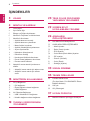 2
2
-
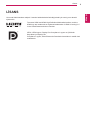 3
3
-
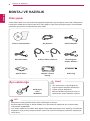 4
4
-
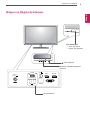 5
5
-
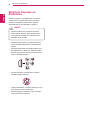 6
6
-
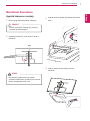 7
7
-
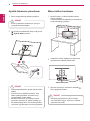 8
8
-
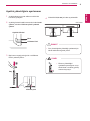 9
9
-
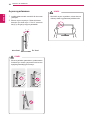 10
10
-
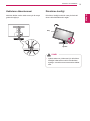 11
11
-
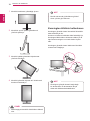 12
12
-
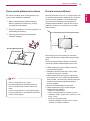 13
13
-
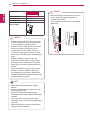 14
14
-
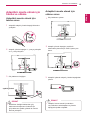 15
15
-
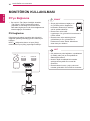 16
16
-
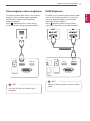 17
17
-
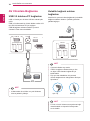 18
18
-
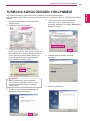 19
19
-
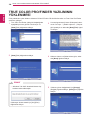 20
20
-
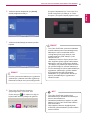 21
21
-
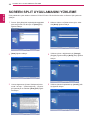 22
22
-
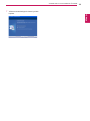 23
23
-
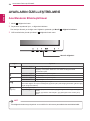 24
24
-
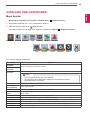 25
25
-
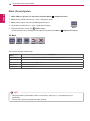 26
26
-
 27
27
-
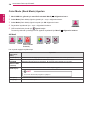 28
28
-
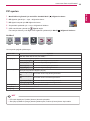 29
29
-
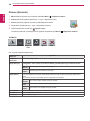 30
30
-
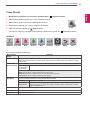 31
31
-
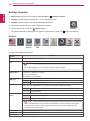 32
32
-
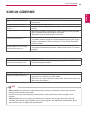 33
33
-
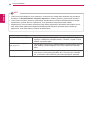 34
34
-
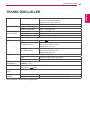 35
35
-
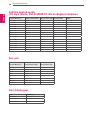 36
36
-
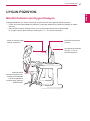 37
37
-
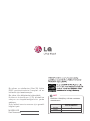 38
38